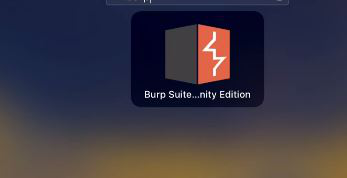Burp Suite es un software de computadora utilizado por ingenieros de seguridad cibernética para escanear vulnerabilidades en las aplicaciones. Está disponible para diferentes sistemas operativos como macOS, Linux, Windows, etc. Cuenta con muchas funciones que facilitan la prueba de cualquier aplicación web o aplicación contra cualquier problema relacionado con la ciberseguridad. Tiene tres versiones, que son la edición comunitaria de Burp Suite, la edición profesional de Burp Suite y la edición empresarial de Burp Suite.
Instalación de Burp Suite en macOS
Siga los pasos a continuación para instalar Burp Suite en MacOS:
Paso 1: Visite el sitio web oficial de Burp Suite usando cualquier navegador web.
Paso 2: Haga clic en Productos, se abrirá una lista de diferentes Burp Suites, elija Burp suite Community Edition ya que es gratis, haga clic en él.
Paso 3: Se abrirá una nueva página web, que solicitará una identificación de correo electrónico, y otra opción es ir directamente a las descargas. Haga clic en Ir directamente a las descargas.
Paso 4: Después de hacer clic en Ir directamente a las descargas, se abrirá una nueva página web que contendrá dos versiones de Burp Suite, una es la edición comunitaria de Burp Suite y la otra es Burp Suite Professional junto con compatibilidad para diferentes sistemas operativos.
Paso 5: elija Burp suite Community Edition junto con MacOS. Haga clic en el botón de descarga, la descarga del archivo ejecutable comenzará en breve y se completará en algún momento.
Paso 6: Ahora busque el archivo ejecutable en las descargas en su sistema y ejecútelo.
Paso 7: La siguiente pantalla será la ubicación de la instalación, así que seleccione la unidad que tendrá suficiente espacio de memoria para el proceso de instalación.
Paso 8: Después de este proceso de instalación, se iniciará y tomará algunos minutos para completar el proceso de instalación.
Paso 9: Haga clic en el botón Finalizar después de que el proceso de instalación se complete con éxito.
Paso 10: Burp Suite se instala correctamente en el sistema y se crea un icono en el escritorio.
Paso 11: Aparecerá una nueva pantalla que contiene información sobre el proyecto. Elija un proyecto temporal y haga clic en el botón Siguiente .
Paso 12: La siguiente pantalla trata sobre el uso de la configuración predeterminada o la carga desde un archivo de configuración, haga clic en Usar valores predeterminados de Burp .
Paso 13: El proyecto comenzará a cargarse.
Paso 14: Finalmente aparecerá una nueva ventana de proyecto.
¡¡Felicidades!! En este punto, ha instalado con éxito Burp Suite en su sistema MacOS.
Publicación traducida automáticamente
Artículo escrito por lastbitcoder y traducido por Barcelona Geeks. The original can be accessed here. Licence: CCBY-SA